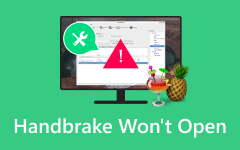Πώς να διορθώσετε το iPhone μου δεν έχει ήχο στο βίντεο για να απολαύσετε την παρακολούθηση
Η λήψη βίντεο στο iPhone είναι πολύ επαγγελματική. Ένας υπάρχων λόγος είναι ότι το iPhone καταγράφει βίντεο υψηλής ποιότητας. Στα χαρακτηριστικά του περιλαμβάνονται η macro φωτογραφία, η λειτουργία πορτρέτου, η λειτουργία ριπής, η γρήγορη λήψη και πολλά άλλα! Επιπλέον, το iPhone προσφέρει επίσης καλή ποιότητα ήχου.
Ωστόσο, τα προβλήματα στα iPhone μας είναι αναπόφευκτα. Ένα από τα προβλήματα που μπορεί να αντιμετωπίσετε κατά τη χρήση του σχετίζεται με τον ήχο. Εάν συμβεί αυτό, η εμπειρία σας από την παρακολούθηση ταινιών ή βίντεο θα είναι εφιάλτης. Ο λόγος είναι ότι δεν θα ακούσετε ήχο από το iPhone σας.
Μπορείτε να ρωτήσετε: Πώς μπορώ να λάβω ήχο στα βίντεο του iPhone μου? Μπορεί να είναι δύσκολο, αλλά είμαστε εδώ για να σας βοηθήσουμε. Λοιπόν, ας ξεκινήσουμε κάνοντας κύλιση προς τα κάτω.
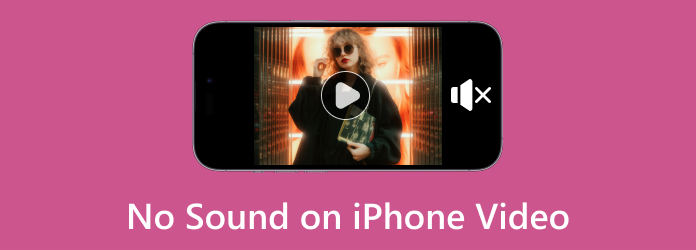
Μέρος 1. Γιατί το βίντεό μου δεν έχει ήχο iPhone
Οι παράγοντες που κάνουν το βίντεο iPhone να μην έχει ήχο είναι δύσκολο να καταλάβουμε. Εξαρτάται από την κατάσταση του iPhone σας. Το ζήτημα μπορεί να εστιάζεται σε προβλήματα που σχετίζονται με το λογισμικό ή το υλικό. Ωστόσο, ένας από τους πιο συνηθισμένους λόγους για το πρόβλημα είναι ότι το iPhone σας είναι σε σίγαση. Μπορεί να το κάνετε κατά λάθος πατώντας το κουμπί Μείωση έντασης ήχου του iPhone σας.

Ένα σπασμένο ηχείο iPhone μπορεί επίσης να κάνει το iPhone να μην έχει ήχο. Εάν ανακαλύψετε ότι δεν είναι, πρέπει να το ελέγξετε. Ο λόγος είναι ότι μικρά υπολείμματα στο ηχείο του iPhone μπορούν επίσης να εμποδίσουν τον ήχο από αυτό. Εάν δείτε μερικά από αυτά, πρέπει να τα αφαιρέσετε αμέσως.

Τα iPhone έχουν επίσης αξεσουάρ που μπορείτε να χρησιμοποιήσετε για να ακούτε μουσική και άλλο ήχο! Εάν ναι, ελέγξτε τα επίσης εάν είναι συνδεδεμένα στο iPhone σας, με αποτέλεσμα να μην ακούτε τον ήχο του. Η αφαίρεσή τους θα σας ωφελήσει πολύ.

Τέλος, το iPhone διαθέτει λειτουργία Μην ενοχλείτε ή Αθόρυβο. Επιπλέον, διαθέτει πολλές εφαρμογές όπου μπορείτε να παρακολουθείτε ταινίες και να ακούτε μουσική. Εάν οι λειτουργίες Do Not Disturb ή Silent είναι ενεργοποιημένες σε ορισμένες εφαρμογές, το iPhone σας ενδέχεται να μην παράγει ήχο. Εξαρτάται από τα δικαιώματα που έλαβαν οι εφαρμογές.
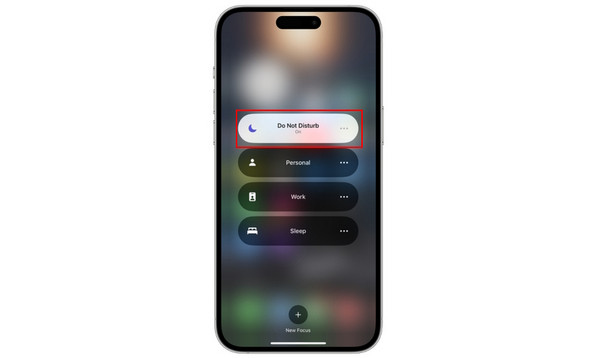
Μέρος 2. Πώς μπορώ να λάβω ήχο στα βίντεό μου iPhone
Κανείς δεν επιτρέπει την ταλαιπωρία στα iPhone του, ειδικά όταν παρακολουθούν βίντεο. Όταν τα βίντεό σας δεν παράγουν ήχο, μην το σκέφτεστε δύο φορές. Διορθώστε τα το συντομότερο δυνατό για να αποφύγετε πιο εκτεταμένα σφάλματα στο μέλλον. Αλλά πως? Λοιπόν, οι πιο εύκολες μέθοδοι αντιμετώπισης προβλημάτων είναι διαθέσιμες παρακάτω. Ανακαλύψτε τα καθώς κάνετε κύλιση προς τα κάτω.
Επιλογή 1. Κατάργηση σίγασης βίντεο
Η ένταση του iPhone μπορεί να ρυθμιστεί από υψηλή σε χαμηλή. Πατώντας τα κουμπιά της έντασης πάνω και κάτω θα το κάνει αυτό. Αλλά μπορεί να είναι σε σίγαση, καθώς δεν μπορείτε να ακούσετε ήχο στο iPhone σας. Σημαίνει μόνο ότι το κουμπί μείωσης της έντασης του iPhone έφτασε στο όριό του. Αν ναι, αυξήστε την ένταση του iPhone σας για να δείτε αν είναι το κύριο πρόβλημα. Δείτε πώς παρακάτω.
Πάρτε το iPhone σας και ανοίξτε το Φωτογραφίες εφαρμογή. Βεβαιωθείτε ότι έχετε ανοίξει αυτήν την εφαρμογή εάν χρησιμοποιείτε τα κουμπιά έντασης ήχου του iPhone. Εάν εκκινήσετε μια διαφορετική εφαρμογή, μπορεί να οδηγήσει σε προσαρμογή της έντασης του ήχου ειδοποίησης. Μετά από αυτό, πιέστε και κρατήστε το όγκου Up κουμπί για να αυξήσετε την ένταση του iPhone.
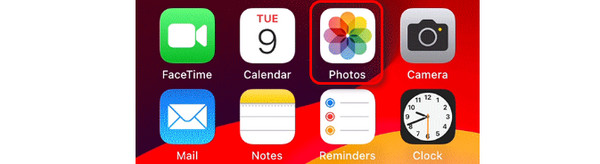
Εναλλακτικά, μεταβείτε στο ρυθμίσεις εφαρμογή του iPhone σας. Θα δείτε διάφορες επιλογές για τις προσαρμογές του iPhone σας. Ανάμεσα σε όλες τις επιλογές, επιλέξτε το Ήχοι & Haptics κουμπί. Μέσα στη δυνατότητα, μεταβείτε στο Ήχος κλήσης και Ένταση ειδοποίησης Ενότητα. Μετακινήστε το Slider προς τα δεξιά για να αυξήσετε την ένταση.
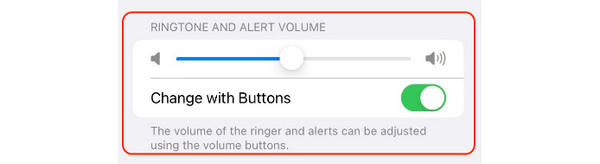
Επιλογή 2. Απενεργοποιήστε το Bluetooth
Συσκευές όπως τα iPhone διαθέτουν δυνατότητα Bluetooth. Είναι μια ασύρματη τεχνολογία ραδιοφώνου που συνδέει τις συσκευές σας για κοινή χρήση ήχου. Εάν αυτή η λειτουργία είναι ενεργοποιημένη, συμπεριλαμβανομένων των άλλων αξεσουάρ στο iPhone σας, όπως τα Airpods, ενδέχεται να είναι συνδεδεμένα. Μπορεί να έχει ως αποτέλεσμα το iPhone σας να μην απελευθερώνει ήχο στο ηχείο του. Η απενεργοποίηση του iPhone Bluetooth θα σας βοηθήσει να διορθώσετε το πρόβλημα. Εάν πρέπει να απενεργοποιήσετε τη δυνατότητα, ακολουθήστε τα παρακάτω βήματα.
Ανοίξτε το iPhone σας και τοποθετήστε τη διεπαφή στο Αρχική οθόνη. Στην επάνω δεξιά γωνία, σύρετε την οθόνη. Αργότερα, το iPhone σας θα σας δείξει το Κέντρο Ελέγχου Ενότητα. Εντοπίστε το Bluetooth εικονίδιο στην πρώτη ενότητα. Χτυπήστε το και αφήστε το σε γκρι χρώμα. Σημαίνει μόνο ότι η δυνατότητα είναι ήδη απενεργοποιημένη.
Εναλλακτικά, μεταβείτε στο iPhone ρυθμίσεις εφαρμογή. Στην πρώτη ενότητα, επιλέξτε το Bluetooth εικόνισμα. Αργότερα, πατήστε το Ρυθμιστικό Bluetooth για να το απενεργοποιήσετε. Όπως και στον προηγούμενο τρόπο, πρέπει να το αφήσετε σε γκρι χρώμα. Σημαίνει ότι το απενεργοποιήσατε.
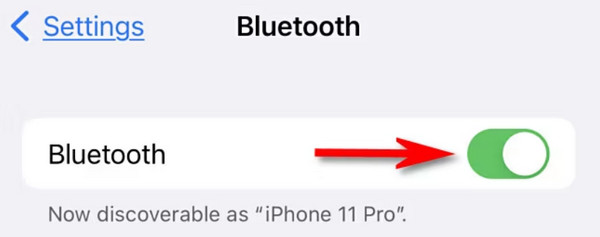
Επιλογή 3. Καθαρισμός ηχείου
Μερικές φορές, το πρόβλημα δεν αφορά το λογισμικό του iPhone. Ένας απλός καθαρισμός στο ηχείο iPhone μπορεί επίσης να είναι ένας από τους τρόπους επιδιόρθωσης βίντεο iPhone χωρίς ήχο. Η διαδικασία καθαρισμού του ηχείου σας μπορεί να πάρει πολύ χρόνο. Εξαρτάται από το πόσο βρώμικο είναι. Για μια ασφαλέστερη διαδικασία, ακολουθήστε τον αναλυτικό οδηγό παρακάτω.
Μπορούν να χρησιμοποιηθούν διάφορα εργαλεία καθαρισμού για τον καθαρισμό των ηχείων iPhone. Ένα από τα πιο προτεινόμενα είναι η χρήση του Βούρτσα με μαλακές τρίχες. Αποκτήστε ένα και αφαιρέστε τα αξεσουάρ, συμπεριλαμβανομένων των θηκών του iPhone σας. Μετά από αυτό, βουρτσίστε το ηχείο του iPhone σας. Βεβαιωθείτε ότι δεν υπάρχει ποσότητα νερού στη βούρτσα. Εκτελέστε τη διαδικασία επανειλημμένα και βεβαιωθείτε ότι δεν έχουν μείνει σκόνη και υπολείμματα στο ηχείο.

Επιλογή 4. Χρησιμοποιήστε το Tipard FixMP4
Τα βίντεο χωρίς ήχο στο iPhone ενδέχεται να προκύψουν από λάθη λήψης, σφάλματα επεξεργασίας, μεταφορά ζημιών και άλλα. Τα αναφερόμενα προβλήματα μπορούν να επιλυθούν χρησιμοποιώντας μόνο ένα εργαλείο, Tipard FixMP4. Περιλαμβάνονται επίσης προβλήματα όπως το βίντεο που δεν μπορεί να αναπαραχθεί κατά τη μετατροπή και την επεξεργασία.
Το καλό με αυτό το εργαλείο είναι ότι διαθέτει δυνατότητα Προεπισκόπησης. Πριν αποθηκεύσετε το βίντεο, το λογισμικό θα σας δείξει το προ-αποτέλεσμα των 10 δευτερολέπτων. Επιπλέον, οι υποστηριζόμενες μορφές βίντεο του λογισμικού είναι MP4, MOV, AVI και 3GP.
Βήμα 1Κατεβάστε το Tipard FixMP4 στον υπολογιστή σας. Ρυθμίστε το και ξεκινήστε το στη συνέχεια. Η οθόνη μεταφόρτωσης θα είναι η πρώτη διεπαφή που θα δείτε. Στην αριστερή πλευρά, κάντε κλικ στο πρόσθεση κουμπί για να προσθέσετε το βίντεο στο λογισμικό. Πρόσθεσε το Δείγμα βίντεο σχετικά με το δικαίωμα πρόσθεση κουμπί στα δεξιά μετά. Συνιστάται να εισάγετε και τα δύο βίντεο MP4.
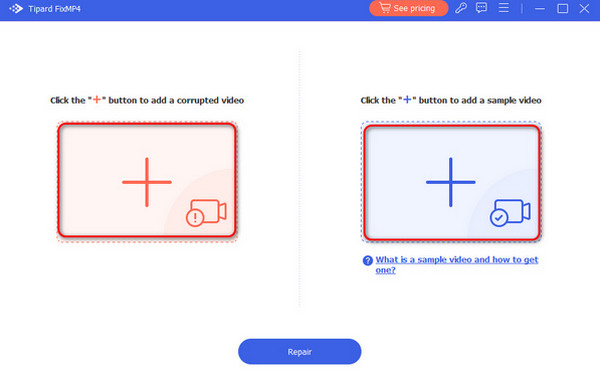
Βήμα 2Τώρα που βλέπετε τα δύο βίντεο, ήρθε η ώρα να φτιάξετε το αρχικό. Το μόνο που χρειάζεται να κάνετε είναι να κάνετε κλικ στο επισκευή κουμπί στο κάτω μέρος. Το λογισμικό θα φορτώσει για περίπου μερικά δευτερόλεπτα.
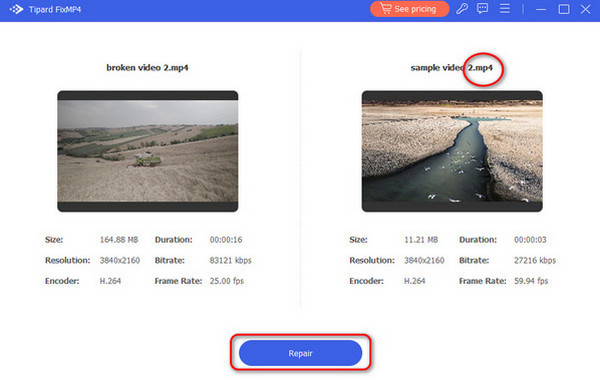
Βήμα 3Στην επόμενη οθόνη, θα δείτε τα αποτελέσματα. Είναι στο χέρι σας να δείτε το Προβολή ενότητα πρώτα. Αλλά αν θέλετε να αποθηκεύσετε το βίντεο, κάντε κλικ στο Αποθήκευση κουμπί στο κάτω μέρος.
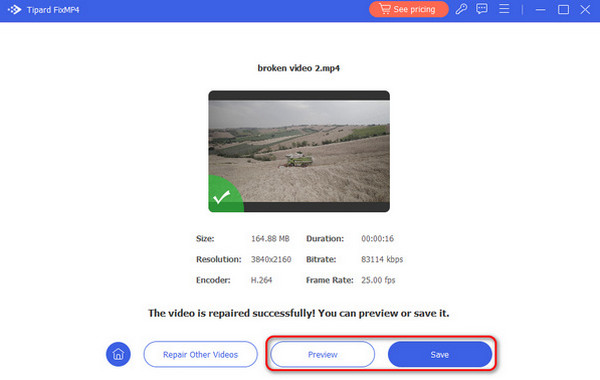
Μέρος 3. Συμβουλές για την αναπαραγωγή και εγγραφή βίντεο iPhone
Για να αποφύγετε το πρόβλημα που αντιμετωπίσατε παραπάνω, ακολουθούν μερικές συμβουλές για την αναπαραγωγή και την εγγραφή βίντεο iPhone. Όταν εγγράφετε βίντεο, βεβαιωθείτε ότι το iPhone σας είναι έτοιμο. Δεδομένου ότι τα βίντεο περιέχουν ήχο, βεβαιωθείτε ότι το ηχείο του iPhone είναι καθαρό και ότι δεν υπάρχουν υπολείμματα. Είναι να τραβήξετε το βίντεο με καλή ποιότητα ήχου επειδή δεν υπάρχει κανένα εμπόδιο ή μπλοκάρισμα.
Τι θα λέγατε για την αναπαραγωγή βίντεο iPhone; Λοιπόν, βεβαιωθείτε ότι η μορφή αρχείου του βίντεο υποστηρίζεται με το iPhone σας. Είναι για να αποφευχθεί η διαφθορά του βίντεο. Επιπλέον, τα βίντεο μπορούν να αναπαραχθούν online. Βεβαιωθείτε ότι έχετε σταθερή σύνδεση στο διαδίκτυο για την καλύτερη ποιότητα.
Εκτεταμένη ανάγνωση:
Διορθώστε τον κωδικό σφάλματος 224003: Λύσεις για απρόσκοπτη ροή βίντεο
Το βίντεο HTML5 δεν βρέθηκε: Αιτίες, διορθώσεις και λύσεις επισκευής βίντεο
Μέρος 4. Συχνές ερωτήσεις σχετικά με το No Sound στο iPhone Video
Γιατί τα βίντεό μου ξαφνικά δεν έχουν ήχο;
Ενδέχεται να πατήσετε κατά λάθος το κουμπί μείωσης της έντασης ήχου του iPhone, ώστε να αφαιρεθεί ο ήχος του βίντεο. Προσπαθήστε να πατήσετε το κουμπί αύξησης της έντασης ήχου για έλεγχο. Επίσης, το βίντεο μπορεί να είναι κατεστραμμένο ή καθυστερημένο.
Πώς μπορώ να λάβω ήχο από ένα βίντεο στο iPhone μου;
Χρησιμοποιήστε ένα πρόγραμμα εξαγωγής ήχου. Εάν δεν προτιμάτε να κάνετε λήψη ενός εργαλείου ή μιας εφαρμογής, χρησιμοποιήστε ένα διαδικτυακό εργαλείο. Ένα από τα καλύτερα είναι το Tipard Video Converter Ultimate.
Πώς μπορώ να ανακτήσω τον ήχο από ένα βίντεο;
Θα χρειαστείτε τη βοήθεια λογισμικού ανάκτησης ήχου. Αλλά αν θέλετε τον πιο αξιόπιστο τρόπο, επικοινωνήστε με μια επαγγελματική υπηρεσία ήχου.
Συμπέρασμα
Συμπερασματικά, το θέμα των δεν υπάρχει ήχος στα βίντεο του iPhone έχει πολλές αιτίες. Περιλαμβάνει θέματα λογισμικού και υλικού. Ευτυχώς, κάθε πρόβλημα έχει λύσεις που μπορείτε να εκτελέσετε. Αυτή η ανάρτηση περιέχει μεθόδους αντιμετώπισης προβλημάτων που σχετίζονται με το ζήτημα. Όλα είναι απλά, συμπεριλαμβανομένου του καλύτερου εργαλείου για την επισκευή βίντεο MP4. Το Tipard FixMP4 είναι το εργαλείο που περιγράφεται. Αλλά προτείνουμε να λάβετε τις συμβουλές από αυτήν την ανάρτηση. Είναι για να αποφευχθεί το έμπειρο ζήτημα.